Jak zablokować obrót ekranu w iOS 9
Może to być frustrujące, gdy próbujesz obrócić ekran iPhone'a, aby coś zobaczyć lub przeczytać, ale dane, które próbujesz wyświetlić, obracają się wraz z ekranem. IPhone automatycznie się zorientuje na podstawie położenia urządzenia, a orientacja ta może nie zawsze być zgodna z sposobem wyświetlania ekranu.
Ale orientacja ekranu nie musi być adaptacyjna i możesz zablokować ją w orientacji pionowej. Chociaż może to czasami utrudnić pewne sytuacje, może się okazać, że spójna orientacja zablokowanego ekranu jest bardziej odpowiednia dla sposobu korzystania z urządzenia. Dowiedz się, jak zablokować iPhone'a w orientacji pionowej, korzystając z poniższego przewodnika.
Blokowanie obrotu ekranu na telefonie iPhone w systemie iOS 9
Kroki opisane w tym artykule zostały wykonane na telefonie iPhone 6 Plus w systemie iOS 9. Kroki te przekierują Cię do menu telefonu iPhone o nazwie Centrum sterowania. Centrum sterowania iPhone'a jest zawsze dostępne z ekranu głównego, ale można je skonfigurować tak, aby było dostępne z ekranu blokady oraz w aplikacjach. Jeśli okaże się, że nie można uzyskać dostępu do Centrum sterowania z ekranu blokady lub aplikacji, możesz dowiedzieć się o konfigurowaniu Centrum sterowania iPhone'a w celu włączenia lub wyłączenia tych opcji.
Niestety iPhone'a można zablokować tylko w orientacji pionowej. Nie ma możliwości zablokowania go w orientacji poziomej.
- Przesuń palcem w górę od dołu ekranu głównego (lub od dołu ekranu blokady lub w aplikacji, jeśli te opcje są włączone w urządzeniu).
- Stuknij przycisk w górnej części Centrum sterowania z kłódką wewnątrz okrągłej strzałki. Przycisk będzie biały, gdy opcja jest włączona, a także zobaczysz tę samą ikonę na pasku stanu u góry ekranu iPhone'a.

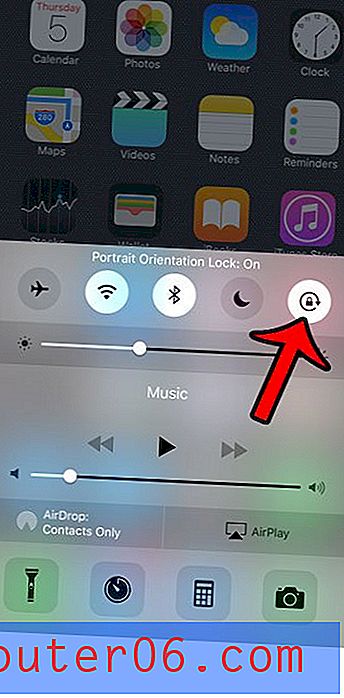
Czy masz iPhone'a 6 Plus lub 6S Plus? Na tych większych urządzeniach dostępna jest funkcja o nazwie Reachability, która pozwala ci przeciągać ikony w dół, aby łatwiej było zarządzać urządzeniem jedną ręką. Dowiedz się, jak włączyć lub wyłączyć Zasięg w urządzeniu.



